Kā sapludināt PDF failus iPhone un iPad
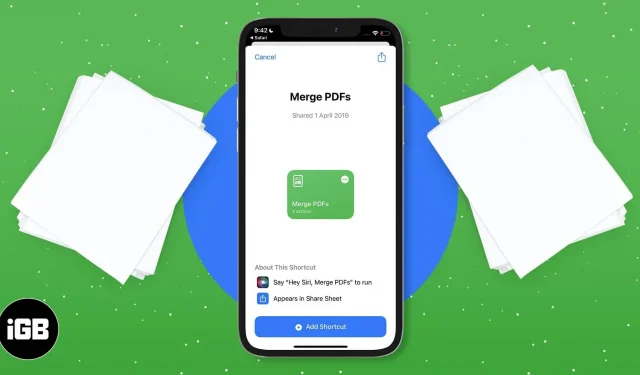
Vairāku PDF failu sapludināšana iPhone tālrunī ne tikai atvieglo to kopīgošanu, bet arī nodrošina vienmērīgu darbplūsmu, ietaupa vietu diskā un samazina pārblīvētu dokumentu skaitu.
Ja vēlaties uzzināt, kā iPhone tālrunī sapludināt vairākus PDF failus, mēs jums piedāvājam dažus ātrus trikus! Sāksim.
Kā sapludināt PDF failus iPhone un iPad, izmantojot lietotni Faili
Vietējā lietotne Faili iPhone un iPad nodrošina iebūvētu vairāku PDF failu skenēšanu, izveidi un sapludināšanu. PDF failu sapludināšana ir vienkārša, ātra un droša, taču tai ir viens trūkums: faili tiek sapludināti ciparu vai alfabētiskā secībā.
Tomēr, ja vēlaties, lai PDF faili tiktu sakārtoti atbilstoši jūsu vēlmēm, jums būs iepriekš jāpārdēvē dokumenti. Tātad, redzēsim, kā tos apvienot:
- Atveriet lietotni Faili.
- Dodieties uz vietu, kur lietotnē saglabājāt savus PDF failus. Piezīme. Noteikti saglabājiet failu lietotnē Faili. Turklāt, ja vēlaties tos sakārtot noteiktā secībā, pārdēvējiet tos, ilgi nospiežot failu un noklikšķinot uz Pārdēvēt.
- Tagad noklikšķiniet uz trim punktiem augšējā labajā stūrī.
- Pieskarieties Atlasīt.
- Atlasiet visus failus, kurus vēlaties apvienot.
- Pieskarieties trim punktiem apakšējā labajā stūrī.
- Atlasiet Izveidot PDF.
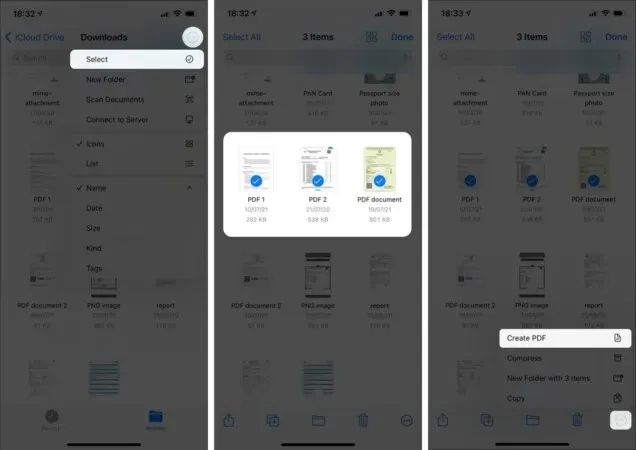
Tagad jums vajadzētu redzēt sapludināto PDF failu precīzā vietā. Parasti apvienotais PDF būs redzams pēc pirmā PDF faila nosaukuma, kuru atlasījāt, apvienojot failus. Tomēr tas neizdzēsīs sākotnējos PDF failus.
Tas nav tas! Ir vēl viens veids, kā apvienot PDF failus savā iPhone/iPad ierīcē. Lasi līdzi.
Kā sapludināt vairākus PDF failus iPhone tālrunī, izmantojot saīsnes
Lai sapludinātu PDF failus, varat izveidot saīsni, izmantojot programmu Īsceļi. Lūk, kā to izdarīt:
- Augšupielādējiet šo iezīmi savā iezīmju bibliotēkā, lai sapludinātu PDF failus. Piezīme. Ja rodas problēmas ar saīsnes pievienošanu, dodieties uz Iestatījumi → Īsceļi → iespējojiet “Atļaut neuzticamus saīsnes”.
- Tagad atveriet lietotni Faili un dodieties uz savu PDF failu atrašanās vietu.
- Atlasiet failus, kurus vēlaties apvienot, augšējā labajā stūrī noklikšķinot uz trim punktiem.
- Pēc tam noklikšķiniet uz ikonas Kopīgot, ritiniet uz augšu un noklikšķiniet uz Apvienot PDF.
- Tagad izpildiet ekrānā redzamos norādījumus un saglabājiet to.
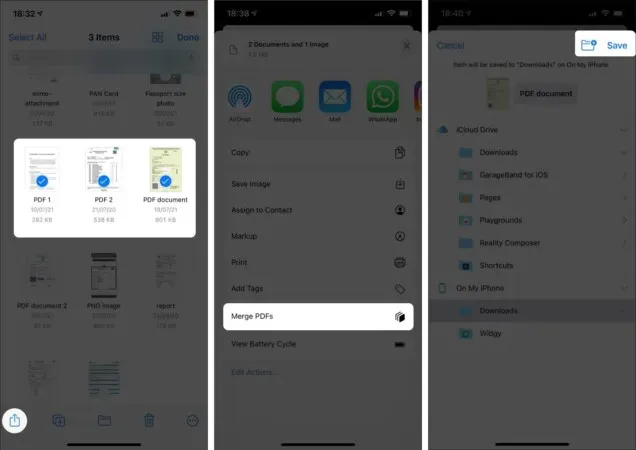
Tātad, esat pabeidzis! Tagad jums ir otrs veids, kā apvienot savus PDF failus. Lai paveiktu darbu, varat izmantot jebkuru no iepriekš minētajām metodēm.
Turklāt ir daudz bezmaksas/maksas lietotņu, kas var palīdzēt apvienot PDF failus. Tomēr ir ļoti ieteicams izmantot savu lietotni Faili vai saīsni.
Es ceru, ka jums izdevās apvienot PDF failus savā iPhone un iPad. Vai ir vēl kādi līdzīgi pieprasījumi? Kopīgojiet savu viedokli tālāk sniegtajos komentāros.



Atbildēt